티스토리 뷰
[Jenkins] Jenkins를 이용한 배포 자동화(3) - Publish Over SSH 를 이용한 원격 서버 배포
김민수 2022. 2. 22. 20:09Publish over SSH 플러그인이 2022년 1월 12일 부로 젠킨스 보안 정책으로 인해 배포가 중단되었습니다.
Publish Over SSH plugin 을 사용하면 원격 서버에 SSH를 통한 배포를 할 수 있습니다.
SSH란?
SSH란 Secure Shell Protocol 의 약자로 네트워크 상의 다른 컴퓨터에 로그인 하거나 원격 시스템에서 명령을 실행하고 다른 시스템으로 파일을 복사할 수 있도록 해주는 응용 프로그램 또는 그
프로토콜은 가리킵니다.
1. Publish Over SSH 설치
2022년 2월 현재 젠킨스 플러그인 관리를 통한 설치가 불가능 하기 때문에 직접 .hpi 확장자를 다운로드 하여 설치해야 합니다.
https://archives.jenkins-ci.org/plugins/publish-over-ssh/latest/ 에 접속하여 publish-over-ssh.hpi 파일을 다운로드 합니다.
Jenkins 관리 -> 플러그인 관리 -> 고급 -> 플러그인 올리기 으로 이동하여 다운로드 파일을 첨부 후 올리기 버튼을 클릭하면 설치를 수동으로 진행할 수 있습니다.

2. Jenkins 서버에서 SSH key 발급
젠킨스가 설치되어 있는 서버에서 jenkins 계정으로 로그인 한 뒤 아래의 명령어를 입력합니다. (passphrase는 따로 설정을 하지 않을 것이기 때문에 Enter를 입력하여 생략하시면 됩니다)
ssh-keygen
명령어 입력이 완료 되었다면 /home/jenkins/.ssh 경로에 id_rsa, id_rsa.pub 파일이 2개 생성됩니다.
- id_rsa: private key
- 절대로 타인에게 노출이 되면 안된다
- id_rsa.pub: public key
- 접속하려는 원격 서버의 authorized_key에 입력한다
3. Publish Over SSH 설정
Jenkins 관리 -> 시스템 설정 -> Publish Over SSH 탭에서 추가 버튼을 클릭하고 아래의 정보를 입력합니다.
- Name: SSH Server 를 구분할 수 있는 이름
- HostName: SSH를 이용해 파일을 전송하려는 원격 서버
- Username: 원격 서버 계정명
- Remote Directory: 원격 서버 디렉토리 입력
고급 탭으로 이동하여 Use password authentication, or use a different key 에 체크한 뒤 Jenkins 서버에서 생성한 id_rsa 내용을 아래의 명령어를 통해 복사하여
입력합니다.
cat /home/jenkins/.ssh/id_rsa
4. 원격 서버 설정
비밀번호 대신 원격 서버에 접속하려면 .ssh 디렉토리에 authorized_key 파일이 필요합니다. 원격 서버에서 아래의 명령어를 입력하여 파일을 생성합니다.
.ssh 디렉토리가 없는 경우
mkdir ~/.sshvi ~/.ssh/authorized_keyauthorized_key 파일에 젠킨스 서버에서 발급받은 id_rsa.pub 내용을 복사하여 입력합니다.
cat /home/jenkins/.ssh/id_rsa.pub.ssh 디렉토리는 중요한 정보가 담긴 디렉토리이기 때문에. Permission 권한을 수정해주어야 합니다. (권한이 맞지 않으면 SSH 인증이 동작하지 않습니다)
chmod 700 ~/.ssh
chmod 644 ~/.ssh/authorized_keys원격 서버까지 설정이 모두 끝났다면 다시 Jenkins로 이동하여 Test Configuration 을 클릭하여 정상적으로 인증에 성공하는지 테스트 합니다.

5. Jenkins Item 설정
이전 포스팅에서 생성한 Item 의 구성으로 이동합니다.
Branches to build -> Branch Specifier (blank for 'any')
특정 Branche 를 Build 하고 싶은 경우 작성합니다.
빌드 유발 -> GitHub hook trigger for GITScm polling 체크
Github Repository의 Push 가 발생하면 Build 를 유발시킬 것이므로 체크합니다.

Build -> Invoke Gradle script 선택
- Use Gracle Wrapper 선택
- Make gradlew executable 체크
Tasks -> 오른쪽 역삼각형 클릭 -> 아래의 명령어 입력.
clean
build 
빌드 후 조치 -> 빌드 후 조치 추가 -> Send build artifacts over SSH 선택
- Source files: 원격 서버로 보낼 파일의 경로를 입력.
- ant 패턴으로
**/*.jar방법도 가능합니다
- ant 패턴으로
- Remove prefix: Sourece file에서 지정한 경로에서, 제거 할 prefix를 지정
- Remote directory: Source file가 저장될 원격 서버의 경로
- 시스템 설정에서 설정한 경로의 이후를 입력해야 합니다
- Exec command: 파일 전송이 모두 끝난 이후 원격 서버에서 실행할 명령어
- 시스템 설정에서 설정한 계정으로 접속하기 때문에 특정 명령어에 대한 권한 문제가 발생할 수 있습니다
글쓴이는 Docker Container 를 이용하기 때문에 다음과 같이 명령어를 입력하였습니다.
준비된 스크립트나 명령어가 있다면 이 부분에 입력하시면 됩니다.
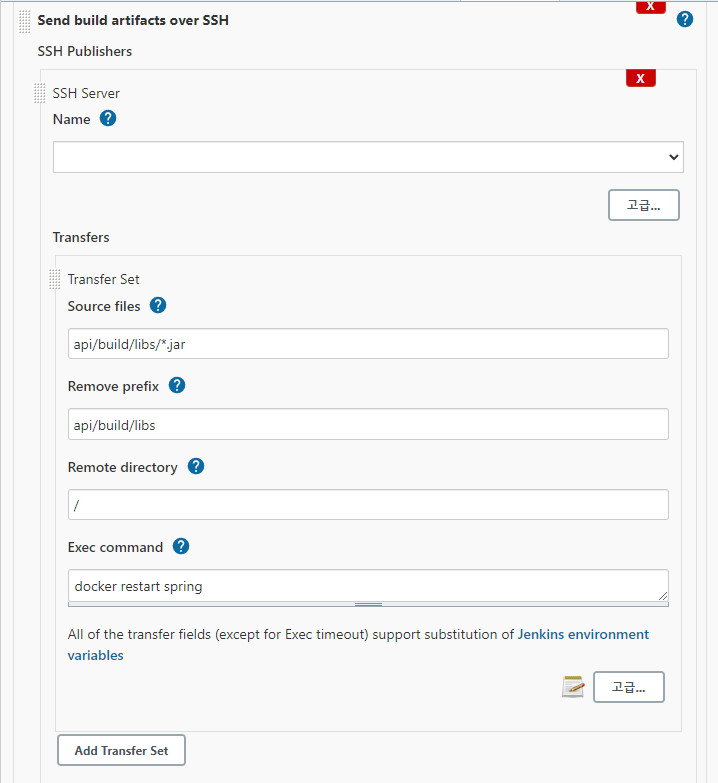
설정이 모두 끝났으면 main branch 에 Push 를 진행하여 Item Build History -> Console Ouput 에서 정상적으로 Build 에 성공하였는지 확인합니다.
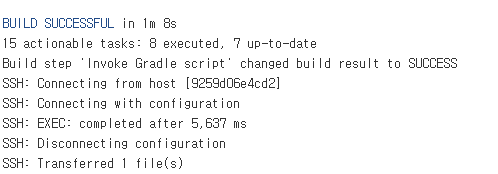
'DevOps > Jenkins' 카테고리의 다른 글
| [Jenkins] Jenkins를 이용한 배포 자동화(4) - Jenkins & Slack 연동 방법 (0) | 2022.02.22 |
|---|---|
| [Jenkins] Jenkins를 이용한 배포 자동화(2) - Jenkins & Github 연동 방법 (0) | 2022.02.22 |
| [Jenkins] Jenkins를 이용한 배포 자동화(1) - Docker로 Jenkins 설치 방법 (0) | 2022.02.22 |
